Da li ste ikada razmišljali o serveru zasnovanom na Ubuntu operativnom sistemu, a da pritom ne potrošite bogatstvo? Ubuntu Snappy Core vam omogućava da pokrenete optimizovanu, laganu verziju Ubuntu-a za aplikacije serverskog tipa na Raspberry Pi uređaju, i to veoma jednostavno. Iako Snappy Core sadrži „Ubuntu“ u nazivu, važno je razumeti da se ne ponaša kao tradicionalni Ubuntu. Umesto toga, on se oslanja isključivo na Snappy pakete. Standardni alati poput „sudo apt install xxx“ ovde nisu primenjivi. U nastavku sledi vodič za instaliranje Ubuntu Core-a na Raspberry Pi.
Napomena: Snappy Core je kompatibilan i sa drugim ugradnim uređajima, ne samo sa Raspberry Pi linijom, uključujući Orange Pi, Intel Joule i druge.
Šta je Ubuntu Core?
Ubuntu Core je svedena verzija Ubuntu-a, lišena standardne Debian osnove (apt/apt-get). Ova verzija je idealna za Internet of Things (IoT) uređaje, računarstvo u oblaku i male platforme poput Raspberry Pi.
Zbog svoje ogoljene strukture, Ubuntu Core radi efikasnije i zahteva manje sistemskih resursa. Svi paketi i programi dolaze kao Snap paketi. Ovaj način isporuke omogućava lako preuzimanje najnovijeg softvera za Ubuntu Core.
Priprema za instalaciju
Registracija naloga
Da biste koristili Ubuntu Core, potreban vam je SSO nalog. Posetite ovu stranicu i registrujte se. Prijavljivanje na Ubuntu Snappy Core putem vašeg naloga će povezati i registrovati vaš nalog na Pi uređaju.
Uvoz SSH ključa
Nakon registracije Ubuntu naloga, sledeći korak je uvoz SSH ključa, kako bi SSH pristup funkcionisao ispravno kada se prijavite na Ubuntu Core. Ako već posedujete javni SSH ključ (obično se nalazi u direktorijumu ~/.ssh i ima ekstenziju .pub), kopirajte njegov sadržaj na ovu stranicu.
U suprotnom, pogledajte naš vodič za generisanje SSH ključeva. Pratite uputstva za generisanje ključeva. Zanemarite deo koji se tiče uvoza ključa. Umesto toga, kopirajte sadržaj datoteke id_rsa.pub koja se nalazi u ~/.ssh na Ubuntu stranicu.
Kreiranje instalacionog medija
Pošto ste uvezli javni SSH ključ, vreme je da kreirate instalacioni medij. Preuzmite najnoviju verziju Ubuntu Core za Raspberry Pi 2 ili Raspberry Pi 3. Zatim povežite Micro SD karticu sa vašim računarom.
Narežite instalacioni medij pomoću alata Etcher.
Prvo pokretanje
Ubacite novokreiranu Ubuntu Core Micro SD karticu u Raspberry Pi. Pored toga, povežite HDMI kabl i tastaturu. Kada se Pi uključi, videćete poruku na ekranu. Ova poruka obaveštava korisnika da je sistem spreman za konfiguraciju. Pritisnite taster enter da biste započeli proces konfiguracije za Ubuntu Core.
Izaberite opciju „Start“. Na prvoj stranici, moraćete da podesite mrežnu vezu za Pi. Ubuntu Core podržava žičane i bežične veze. Koristite Pi 3 i potreban vam je WiFi? Izaberite „wlan0“ i nastavite dalje.
Konfiguracija
Napomena: Korisnici Pi 2, ako vam je potreban WiFi, moraćete da koristite USB bežični adapter.
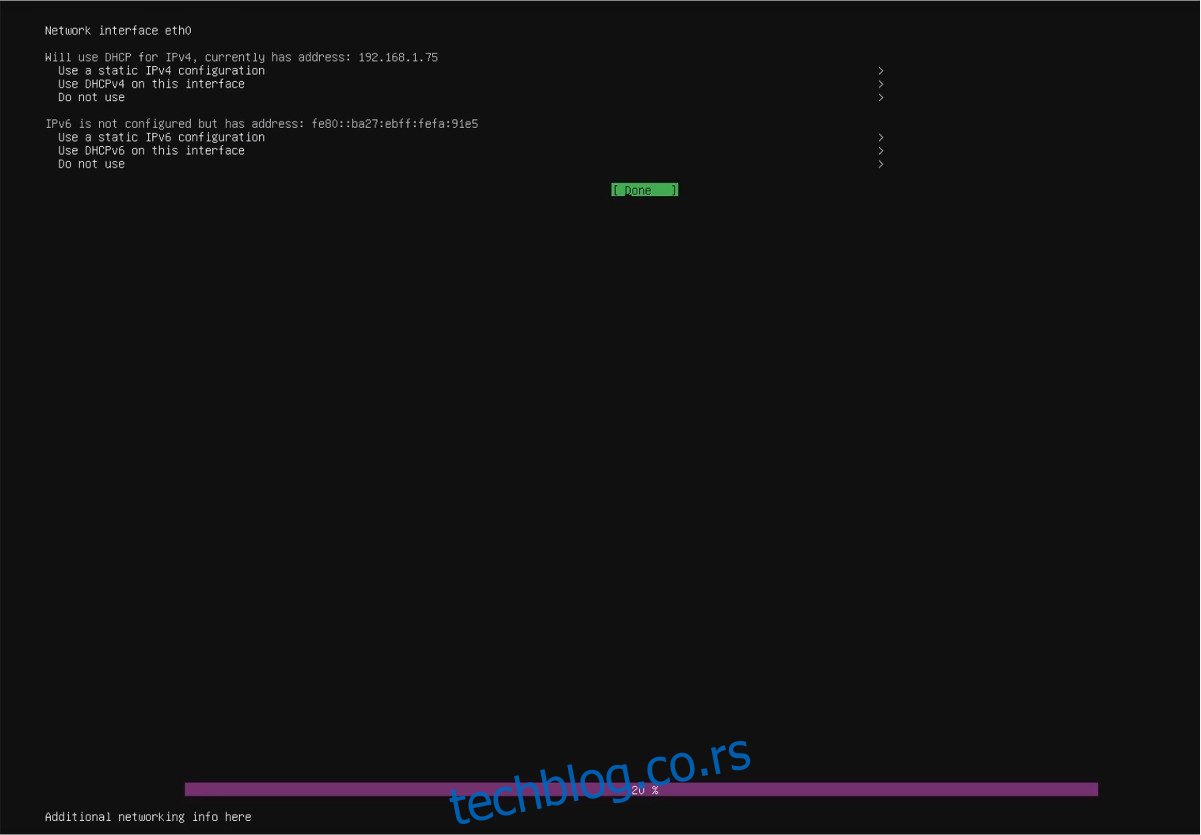
Tokom konfiguracije mreže, odaberite „Koristi DHCPv4“ ako koristite IPv4. Ova opcija će automatski dodeliti IP adresu vašem uređaju. Koristite IPv6? Umesto toga, izaberite „Koristi DHCPv6“.
Nakon podešavanja mrežne veze, Ubuntu Core će tražiti da unesete adresu e-pošte. Važno je da koristite adresu e-pošte povezanu sa Ubuntu nalogom koji ste kreirali ranije. Unesite je, a zatim izaberite „gotovo“.
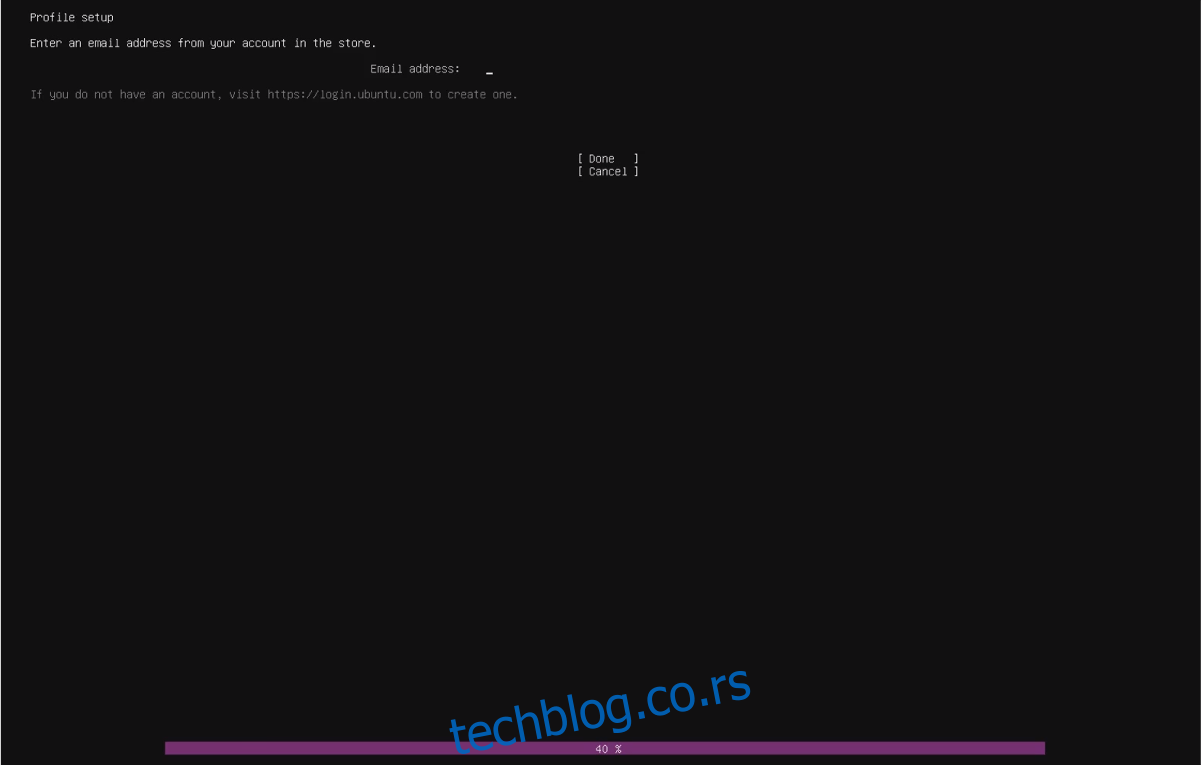
Prilikom pokušaja prijave, Ubuntu Core će obavestiti korisnika da je uređaj registrovan na unetu adresu e-pošte i da je moguće prijaviti se putem SSH-a.
Kopirajte SSH komandu koju prikazuje na ekranu i koristite je u terminalu na vašem Linux računaru. Za prijavu je neophodan isti SSH ključ koji ste prethodno primenili. Uverite se da je ključ koji je dodan vašem Ubuntu nalogu prisutan i na računaru sa kojeg se prijavljujete. Datoteka treba da se nalazi na putanji ~/.ssh/id_rsa.pub
Korišćenje Ubuntu Core
Nakon početnog podešavanja, Ubuntu Core će pokrenuti minimalističku sesiju baziranu na terminalu. Prijavite se u vašu Ubuntu core sesiju na Raspberry Pi preko SSH terminala sa udaljenog računara. Alternativno, možete koristiti terminal direktno na Pi uređaju.
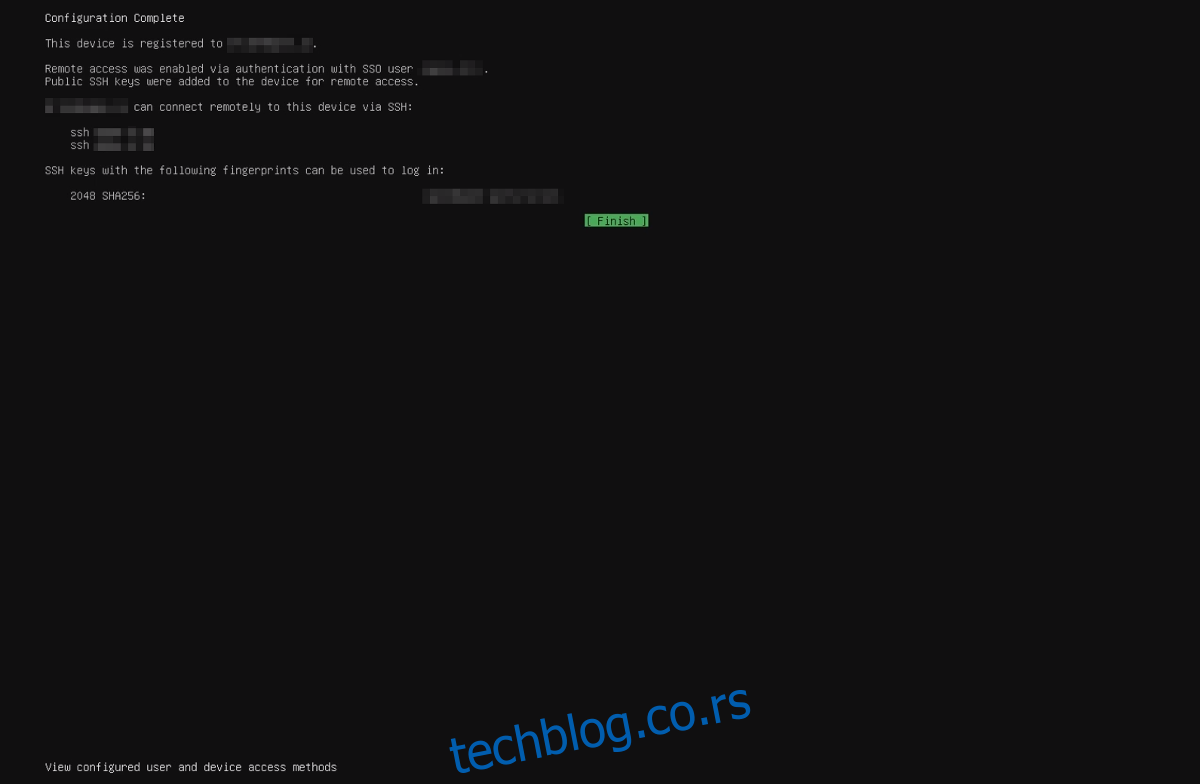
Da biste se prijavili, zamenite X i Y sa SSH informacijama koje je Ubuntu Core prikazao tokom procesa konfiguracije.
ssh [email protected]
Imajte na umu da Ubuntu Core ne koristi apt. Da biste instalirali softver, moraćete da koristite Snap pakete.
Želite da pretvorite svoj Pi u NextCloud server? Pokušajte:
sudo snap install nextcloud
Zainteresovani ste za pokretanje Dockera? Uradite:
sudo snap install docker
Postoji mnogo različitih Snap paketa za serverske potrebe koji se mogu lako pokrenuti na Pi, što ga čini idealnim za jeftin Linux server.
Napomena: Ubuntu Core nije namenjen za tradicionalno računarsko iskustvo. Ako očekujete tradicionalno Ubuntu okruženje sa radnom površinom, preporučuje se instaliranje Ubuntu Mate za Raspberry Pi. On pruža tradicionalno Linux iskustvo bazirano na ARM arhitekturi za Pi 2 i Pi 3.